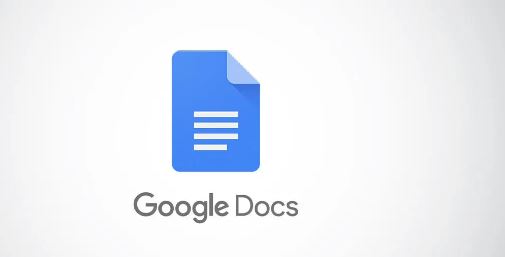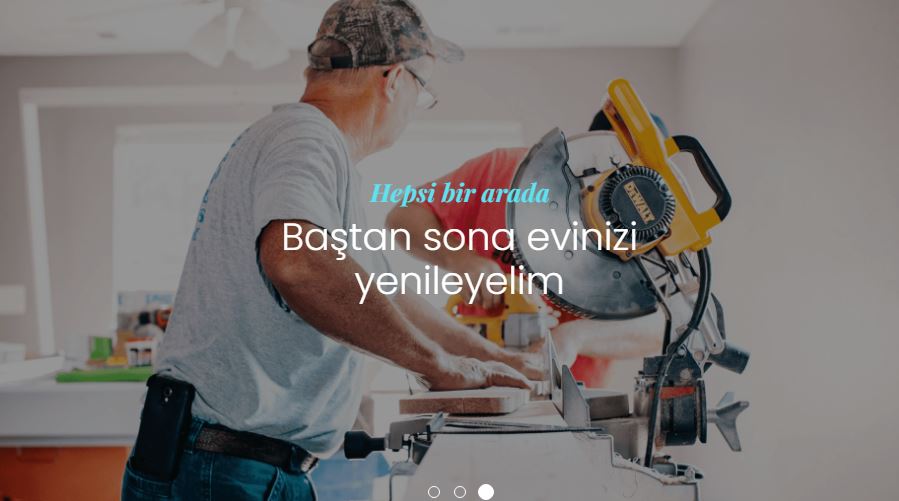Google Dokümanlar’da bir belgeye resim eklemek kolaydır, ancak imzayı dahil etmek farklı bir hikaye. Google, Dokümanlar’a bir başlık özelliği ekleyene kadar, fotoğraflarınıza altyazı oluşturup eklemenin bazı yolları aşağıda verilmiştir.
Tercihlerinize, görüntü sayısına ve her bir görüntüye benzersiz bir ad vermek isteyip istemediğinize bağlı olarak, bunu yapmanın birkaç yolu vardır. Gömülü metin ekleyebilir, çizim oluşturabilir, elektronik tablo kullanabilir veya bir eklenti deneyebilirsiniz.
Google Dokümanlar resimlere Altyazı Ekleme
En kolay seçenek, görüntü için yerleşik biçimi kullanmak ve görüntünün altına metin eklemektir. Bu, zaten bir resim eklediğinizi varsayar.
Bir resim seçin ve araç çubuğunda “satırda” seçeneğini tıklayın.
Resmin üzerine gelin ve resim yazısı metnini girin. Üst araç çubuğunu kullanarak metni seçebilir ve boyutunu, hizalamasını ve stilini biçimlendirebilirsiniz.
Altyazı eklemek için yukarıda açıklanan yöntem oldukça iyi çalışsa da, resimli bir altyazı tutmaz. Bu nedenle, belgenizdeki şeyleri hareket ettirmeyi planlıyorsanız, daha iyi çizme seçeneğiniz olabilir . Bu seçenek için belgede görüntü olmadan başlayacaksınız.
Araç çubuğundaki “Resim” düğmesini tıklayın ve resmi indirin, arayın veya bir URL ekleyin.
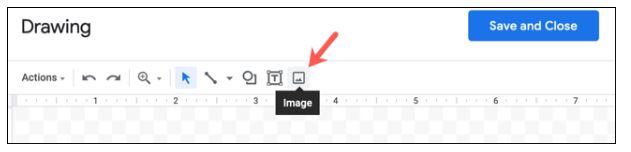
Google Dokümanlar’daki resimlere Altyazı Ekleme
Resminiz çizime girdikten sonra araç çubuğundaki “Metin Kutusu” düğmesini tıklayın.
Bir metin kutusu çizin ve ardından içine bir başlık girin. Dilerseniz araç çubuğundaki yazı tipi seçenekleri ile metni biçimlendirebilirsiniz. Resminizle eşit bir şekilde yerleştirmek için bir metin kutusunu sürükleyebilirsiniz.
“Kaydet ve Kapat” düğmesini tıklayın. Resminiz (başlığıyla birlikte) belgede görünecektir. Ardından istediğiniz yere taşıyabilirsiniz ve yazı resimle birlikte kalacaktır.
Altyazıyı değiştirmeniz gerekiyorsa, resmi seçin ve araç çubuğundaki “Düzenle” düğmesini tıklayın.
Kullanım Tablosu için resim altyazılarınız
Başlığınızı resminizle birlikte kaydetmenin bir başka kolay yolu, resmin altındaki kamerada bir resim yazısı ile bir tablo gibi yerleştirmektir. Daha sonra tablonun görünmez görünmesi için tablo kenarlığını kaldırabilirsiniz.
İmleci, resmi ve başlığı istediğiniz belgeye yerleştirin. Ekle & gt; Menüdeki tabloyu seçin ve “1 x 2” tablosunu seçin. Bu size iki hücreli bir sütunlu bir tablo verir.
Üst hücreye bir resim ekleyin. Belgede zaten bir resminiz varsa, onu hücreye sürükleyebilirsiniz.
Resmin altındaki kamerada başlığı girin. Belgedeki diğer metinlerde olduğu gibi metni seçebilir ve biçimlendirme araç çubuğunu kullanabilirsiniz.
Ya tabloya sağ tıklayın ve Tablo Özellikleri’ni seçin ya da Format & gt; Tablo & gt; Menüden tablonun özellikleri.
Tablonun altında sol üst köşede, bordür boyutu için açılır kutudan “0 pt” seçeneğini seçin ve “Tamam”a tıklayın.
Artık resmi ve başlığı içeren görünmez bir tablonuz olacak. Yukarıdaki çizim seçeneği olarak, başlığınızı görselinizle birlikte tutar, onu taşımaya karar vermeniz gerekir.